点滅するROMを忘れる:XposedFrameworkを使用してAndroidを微調整します
公開: 2022-01-29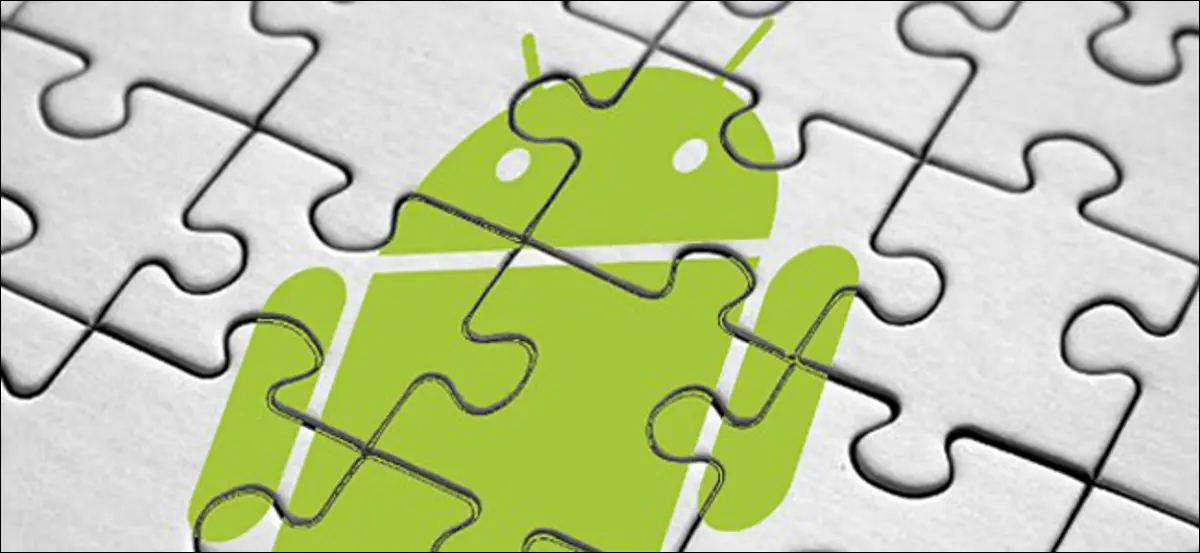
多くの低レベルの調整は、通常、AndroidでカスタムROMをフラッシュすることによってのみ実行できます。 Xposed Frameworkを使用すると、新しいカスタムROMをインストールせずに既存のシステムを変更できます。 必要なのはルートアクセスだけです。
関連: Android携帯に新しいROMをフラッシュする方法
もちろん、CyanogenModなどのカスタムROMをフラッシュして、最新バージョンのAndroidを入手したり、さまざまな調整を使用したりすることもできますが、既にお持ちのAndroidのバージョンが気に入った場合は、Xposedフレームワークは非常に柔軟です。 Xposed Frameworkは、Android用の独自のカスタムROMを構築するものと考えてください。 Xposedを使用すると、多数の新機能が組み込まれたCyanogenModのようなものをダウンロードする代わりに、個々のモジュールを介して必要な機能を1つずつ追加できます。 ROMフラッシュは必要ありません。 この記事には、興味があればできることの例がいくつかあります。
使い方
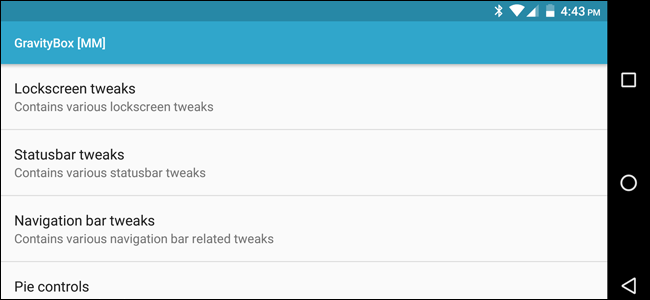
さまざまな低レベルの調整を実行するには、開発者はシステムAPK(アプリパッケージ)ファイルを変更する必要があります。 通常、これらの変更はカスタムROMとしてリリースされ、ユーザーはデバイスにフラッシュする必要があります。
Xposed Frameworkをインストールするにはrootアクセスが必要ですが、後でrootなしで動作できるはずです。 / system / bin / app_process実行可能ファイルを拡張して、起動時に特定のJARファイルをロードします。 このファイルのクラスは、システム上のすべてのアプリプロセス、さらにはシステムサービスプロセスの一部になります。 その後、実行時にアプリの動作を変更することができます。ROMをフラッシュしたり、アプリのAPKファイルを変更したりする必要はありません。
関連: SuperSUとTWRPでAndroid携帯をroot化する方法
Xposed Frameworkは、すべての電話で動作することが保証されているわけではなく、個々のモデルでも動作するわけではありません。 ほとんどのAndroid4.0以降のデバイスで動作するように設計されています。 さらに、それ(またはそのモジュール)は、大幅に変更されたROM、または特定のコードを大幅に変更するデバイスでは機能しない場合があります(たとえば、Samsungデバイスで問題が発生する可能性があります)。 知る唯一の方法は、Xposedフォーラムを閲覧するか、自分で試してみることです。 TouchWizやその他のバージョンのAndroidを試してみる場合は、非公式のビルドがあります。
お使いの携帯電話もroot化する必要があります。 これを回避する方法はないので、まだ根付いていないのであれば、今よりも良い時期はありません! すべての電話は少し異なるので、ルート化の方法の詳細については、ルート化ガイドと、特定のデバイスのXDA DevelopersForumを確認してください。
関連:ルートに対するケース:Androidデバイスがルート化されない理由
最後に、ブートローダーのロックを解除してルート化するのと同じように、Xposedモジュールは携帯電話の深いシステム機能にアクセスでき、セキュリティ上のリスクがあることに注意してください。 信頼できる開発者からのモジュールのみをインストールするか、オープンソースモジュールを検索してそれらに固執してください。 これ以降はすべて自己責任で行ってください。注意して、責任を持ってインストールしてください。
XposedのWebサイトで利用可能なさまざまなXposedの微調整を閲覧し、XDADevelopersのXposedフォーラムでより多くの情報とよくある質問を見ることができます。
ステップ1:XposedFrameworkをインストールします
XposedFrameworkはGooglePlayで利用できないため、他の2つの方法のいずれかを使用してインストールする必要があります。
更新:Marshmallow以降を実行している場合は、この記事で説明した古いバージョンよりもはるかに柔軟な、新しい「システムレス」バージョンのXposedをインストールできます。 まず、システムレスルートについて読み、次にシステムレスXposedをインストールする方法をここで学びます。
関連: Androidの「システムレスルート」とは何ですか?なぜそれが優れているのですか?
Android Ice Cream Sandwich、Jelly Bean、またはKitKatのバージョンを実行している場合は、XposedインストーラーAPKをXposedのホームページからダウンロードしてから、USBケーブルまたはDropboxなどのアプリを使用して携帯電話に転送できます。 次に、APKを起動してインストールを開始し、次のセクションにスキップします。
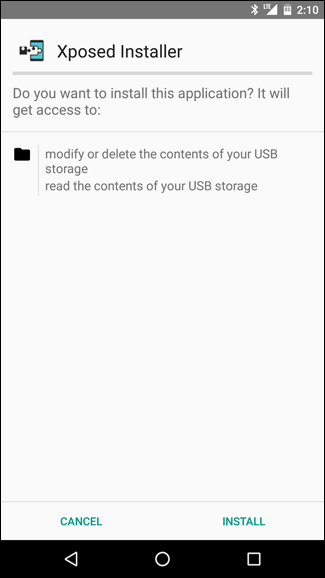
Android LollipopまたはMarshmallowを実行している場合、インストールはもう少し複雑です。TWRPなどのカスタムリカバリを使用してフレームワークをフラッシュしてから、インストーラーをサイドロードする必要があります。 (ただし、Marshmallowを実行している場合は、システムレスバージョンをインストールすることもできます。これはより優れています。)
XDA Developersに関するXposedのフォーラムスレッドにアクセスし、Xposed Installer APK、Xposed Framework ZIP、およびXposed UninstallerZIPの3つのファイルをダウンロードします。 ダウンロードする.zipファイルを特定するには、調査が必要になる場合があります。 「sdk21」、「sdk22」、および「sdk23」は、それぞれAndroid 5.0、5.1、および6.0を指します。 「arm」、「arm64」、および「x86」は、それぞれARM、64ビットARM、およびIntelプロセッサを指します。
つまり、64ビットのARMプロセッサを搭載しAndroid 6.0.1Lollipopを実行しているNexus5Xを使用しているため、Xposed Installer APK、xposed-v80-sdk23-arm64.zipファイル、およびxposed-uninstallerをダウンロードしました。 -arm64.zipファイル。
USBケーブルまたはDropboxなどのアプリを使用して、3つのファイルすべてを携帯電話に転送します。
次に、電話をTWRPリカバリで再起動します。 これを行う方法は、電話ごとに少し異なります。たとえば、電源ボタンと音量小ボタンを同時に押し続けてから、音量キーを使用して「リカバリモード」を起動する必要がある場合があります。 それがどのように行われるかを確認するための特定のモデルに関するGoogleの指示。
そうすると、おなじみのTWRPホーム画面が表示されます。 [インストール]ボタンをクリックします。
注:このプロセスを続行する前に、TWRPでバックアップを作成することをお勧めします。
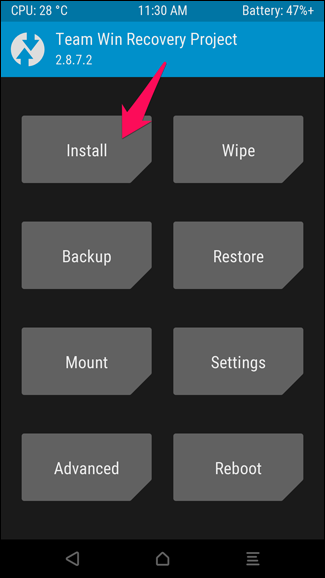
次の画面が表示されます。 下にスクロールして、前に転送したXposedフレームワークの.zipファイルに移動します。
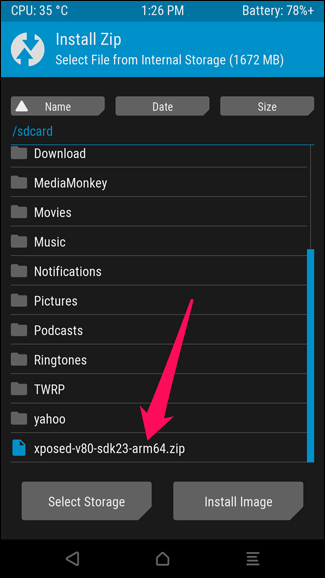
Xposed zipをタップすると、この画面が表示されます。 スワイプしてフラッシュを確認します。
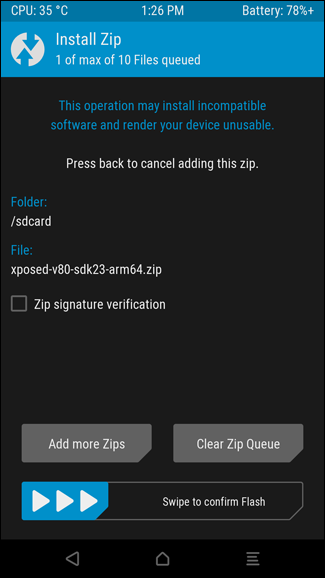

パッケージをフラッシュするのに少し時間がかかるはずです。 終了したら、[キャッシュ/ Dalvikをワイプ]ボタンをタップして、システムを再起動します。
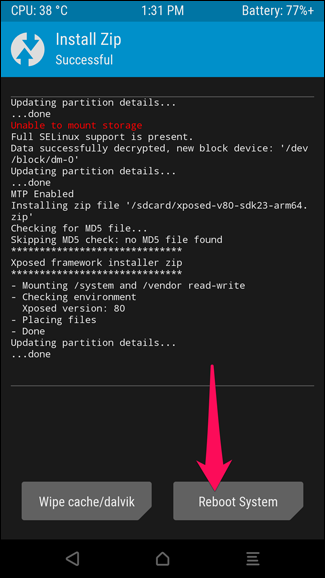
TWRPがSuperSUを今すぐインストールするかどうか尋ねてきたら、「インストールしない」を選択します。
アプリが「再最適化」される可能性があるため、スマートフォンの再起動には数分かかる場合があります。 時間をかけて、終了したら、前に転送したXposed InstallerAPKを起動します。 これにより、モジュールの管理に使用するアプリがインストールされます。
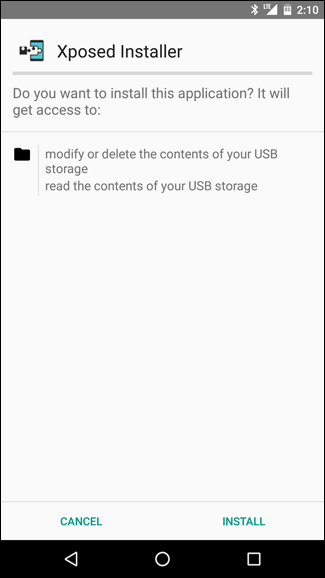
電話機がブートループに入るなど、インストールで問題が発生した場合は、同じ方法でXposed Uninstaller .zipファイルをフラッシュするだけで、通常の状態に戻るはずです。 他のすべてが失敗した場合は、最後のTWRPバックアップから復元します。
ステップ2:Xposedインストーラーをセットアップしてモジュールをダウンロードする
Xposedインストーラーを起動すると、以下の画面が表示されます。 KitKatを実行しているデバイスは、[フレームワーク]オプションをタップしてから、[インストール/更新]ボタンをタップしてXposedフレームワークをインストールする必要があります。 終了したら、電話を再起動する必要があります。 LollipopとMarshmallowのユーザーは、前の手順で.zipを点滅させることでこれをすでに行っています。
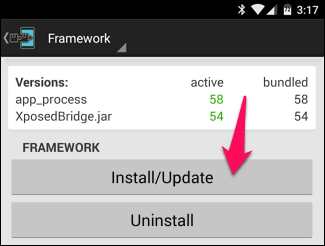
Xposedにはルートアクセスが必要であるため、この時点でスーパーユーザーアプリからプロンプトが表示された場合は注意してください。 Xposedインストーラーに続行するためのスーパーユーザー権限を付与します。
Xposedがすべてセットアップされたので、次はモジュールのインストールという楽しい部分です。 Xposedモジュールには、システムのカスタマイズに使用できるさまざまな調整が含まれています。 小さくて1つの機能しか実行しないものもあれば、多くの便利な調整を含むパッケージもあります。 このガイドでは、非常に簡単な例を使用します。XInstaは、Instagramアプリから写真をダウンロードするオプションを追加するXposedモジュールです。
Xposedインストーラーの「ダウンロード」セクションをタップし、ツールバーの検索ボタンをタップします。 「xinsta」を検索し、表示されるXInstaモジュールを選択します。
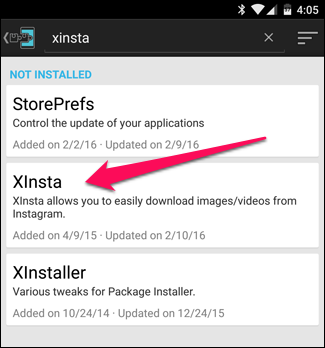
[バージョン]タブにスワイプして、最新バージョンの[ダウンロード]ボタンをタップします。 これにより、問題のXposedモジュールがダウンロードおよびインストールされます。
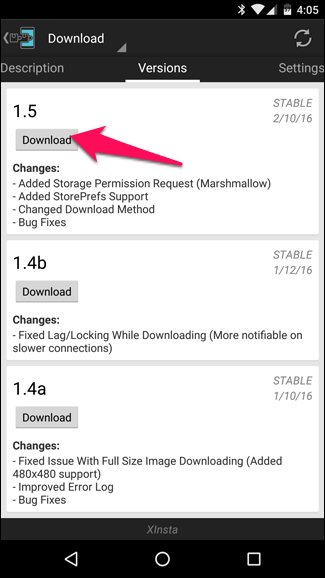
完了すると、モジュールはインストールされますが、アクティブ化されません。 Xposedインストーラーで、[モジュール]セクションに移動します(または、通知ドロップダウンに表示される通知を選択するだけです)。 アクティブにするモジュールの横にあるチェックボックスをオンにして、電話を再起動します。
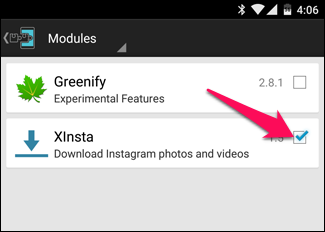
モジュールの説明に気付いた場合は、1つの前提条件があります。それは、Instagramに携帯電話のストレージにアクセスする許可を与える必要があるということです。 このようなことはよくあることなので、使用する前に必ずモジュールの説明を読んでください。
これを行うには、[設定]> [アプリ]> [Instagram]> [権限]に移動し、[ストレージ]を[オン]に切り替えます。
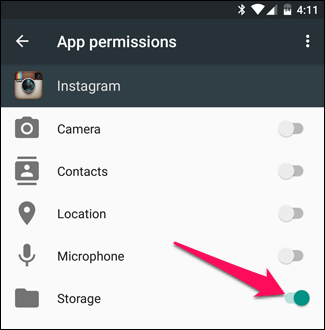
次に、Instagramアプリを開き、写真の横にある3つのドットをクリックします。すべてがうまくいった場合は、その写真をデバイスにダウンロードするオプションがあります。
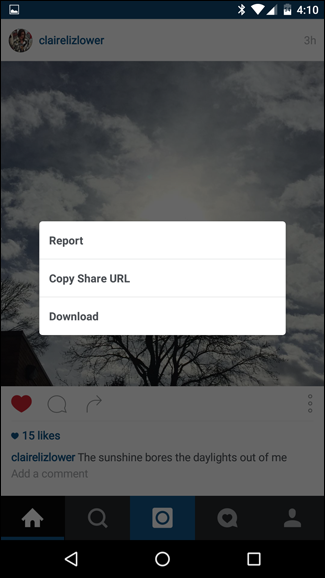
おめでとうございます。最初のXposedモジュールが正常にインストールされました。
ステップ3:モジュールを微調整する(該当する場合)
ダウンロードするXposedモジュールの多くには独自のインターフェイスがあり、そこからモジュールに関連するさまざまな設定を微調整できます。 通常、これにアクセスするには、Xposedインストーラーの「モジュール」セクションでモジュールをタップします。 その他の場合、以下に示すように、モジュールのアプリドロワーに独自のアイコンが表示されることもあります。
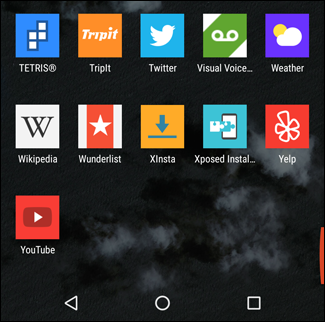
モジュールの設定を確認してください。 そこにどんなグッズがあるのか、あなたは決して知りません。
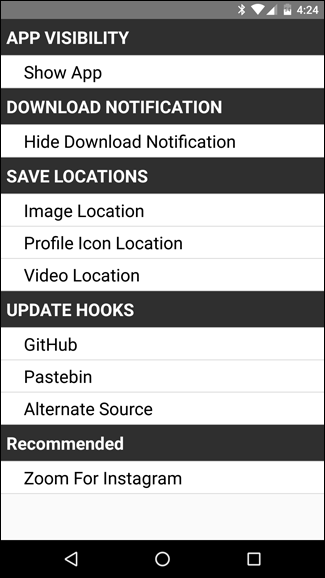
Xposedインストーラーでアイテムのエントリを長押しして、モジュールを更新またはアンインストールすることもできます。
これで稼働が開始されたので、Xposedモジュールのセクションを参照して、Xposedが提供できるすべての機能を確認することをお勧めします。 最高のXposedモジュールのリストも、探索を開始するのに適した場所です。 この記事の前半に示したGravityBoxを強くお勧めします。これは、多くの便利な調整を1つのカスタマイズ可能なパッケージにまとめたものです。
関連:ルート化されたAndroid携帯をカスタマイズするための5つの便利なXposedモジュール
XposedFrameworkのアンインストール
Xposedフレームワークをアンインストールする場合は、Xposedインストーラーアプリに戻り、[フレームワーク]をタップして、[アンインストール]ボタンをタップします。 ただし、.zipファイルを使用してフレームワークをインストールした場合は、TWRPを使用してXDAスレッドからアンインストーラーの.zipファイルをフラッシュしてアンインストールする必要があります。
Xposedインストーラーアプリをデバイスから削除する前に、必ずXposedインストーラーアプリでアンインストールを実行してください。
Xposed Frameworkは、Androidオタクが携帯電話を微調整するためのツールにすぎないかもしれませんが、カスタムROMよりも高速で、簡単で、侵襲性の低いツールです。 これは、テーマをインストールしたり、通常はカスタムROMを必要とするその他の侵襲的なカスタマイズを実行したりするためにも使用できます。 Xposed Frameworkの方法は、デバイスのオペレーティングシステムを変更する必要がなく、簡単に元に戻すことができるため、実際に掘り下げたい微調整者にとっては優れたオプションになります。
